Installatie Handleiding
Uitpakken
Pak de WaterP1MeterKit verpakking uit en identificeer alle componenten. Je zou de volgende items moeten hebben:
- WaterP1MeterKit
- RJ12 kabel voor energiemeter
- Schroeven voor Universele Houder
- WaterSensor met Universele Houder
Optioneel als je de optie "Met USB-C Adapter Set" hebt geselecteerd:
- USB-A naar USB-C kabel (3 meter)
- Stroomadapter (Europees)
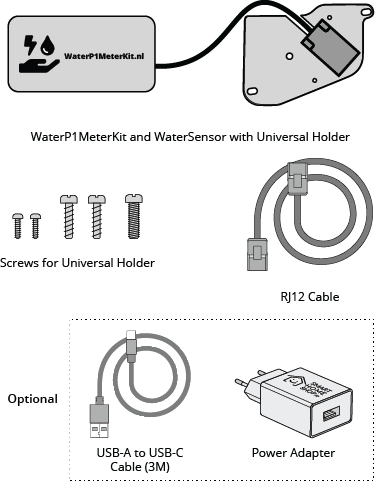
Stap 1: Kies je Verbinding
Je WaterP1MeterKit wordt geleverd met WiFi firmware voorgeïnstalleerd.
| Verbinding | Actie |
|---|---|
| WiFi | Ga door naar Stap 2 — je configureert WiFi in Stap 4 |
| Ethernet/PoE | Bekijk eerst onze Netwerk Configuratie handleiding |
De meeste gebruikers kiezen WiFi. Kies alleen Ethernet als je een betrouwbaardere bekabelde verbinding nodig hebt of PoE wilt gebruiken voor stroom & data via één kabel (alleen V2/V3).
Stap 2: Verbind met Energiemeter & Installeer de Sensorhouder
De WaterP1MeterKit stelt je in staat om zowel je watermeter als energiemeter aan te sluiten, of slechts één van de twee.
Verbind met Energiemeter
Steek de meegeleverde RJ12 kabel in de P1 poort van je energiemeter. Zorg dat je energiemeter een P1 poort heeft en een ESMR/DSMR v5 meter is. Soms zit er ook een MBus poort op de meter, maar deze poort werkt niet; alleen de P1 poort is compatibel. Steek het andere uiteinde van de kabel in de WaterP1MeterKit.
Verbind met Watermeter
Hoe de Sensor Werkt
Onze sensor detecteert het roterende metalen plaatje in analoge watermeters. Dit kleine metalen schijfje (vaak zilverkleurig) draait rond als er water doorheen stroomt. De sensor registreert via magneetdetectie elke omwenteling = 1 liter water.
⚠️ Geen draaiend metalen onderdeel? Dan werkt onze sensor helaas niet met je watermeter.
Compatibele Watermeters
Onze universele houder past op de meeste Europese analoge watermeters. Hier zijn de meest voorkomende types:
| Merk | Modellen |
|---|---|
| Sensus | De meeste modellen |
| Itron | De meeste modellen |
| Elster / Kiwa | De meeste modellen |
| Schlumberger | De meeste modellen |
| Honeywell | De meeste modellen |
| Actaris | De meeste modellen |
| Diehl | De meeste modellen (speciale klik-houder) |
| Zenner | ETDK ZR, ETWD, ZR |
| DH Metering | De meeste modellen |
| Hidroconta | De meeste modellen |
| Maddalena | Plus C, MVM |
Onzeker of je watermeter compatibel is? Stuur ons een foto via Contact of chat live op Discord.
Installatie Video's
Bekijk deze installatie video's voor populaire watermeter types:
Type 1 — Itron / Actaris / Schlumberger
Type 2 — Sensus
Type 3 — Elster / Honeywell
Standaard Houder (meest voorkomend)
Werkt met deze watermeters:
- Sensus
- Elster / Honeywell
- Itron / Actaris / Schlumberger
Installatie:
- Bevestig de houder adapterplaat aan je watermeter met de meegeleverde schroeven
- Draai de schroeven niet te strak aan
- Druk de sensor stevig in de houder
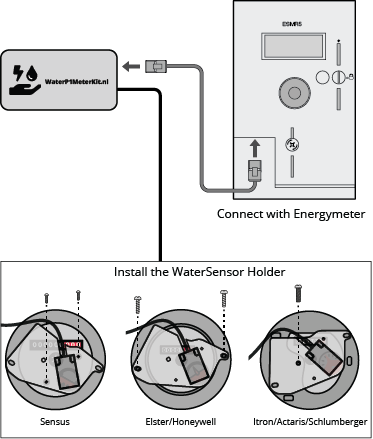
Diehl Watermeters
Als je een Diehl watermeter hebt, ontvang je een speciale klik-houder:
- Klik de houder simpelweg op je Diehl watermeter
- Druk de sensor stevig in de houder
- Geen schroeven nodig
Andere Watermeters (Universele Houder)
Als je watermeter niet hierboven staat, ontvang je een universele houder met dubbelzijdige tape:
- Maak het oppervlak van je watermeter schoon
- Breng de dubbelzijdige tape aan op de houder
- Positioneer de houder correct:
- De sensor (LED kant) heeft een kruisje markering
- Het middelpunt van dit kruisje moet zo gepositioneerd worden dat het roterende metalen plaatje (1-liter indicator) er precies één keer per volledige rotatie doorheen gaat
- De sensor moet ongeveer 50% van het pad van de metalen indicator bedekken — niet het hele rotatiegebied
- Druk de sensor stevig in de houder
Sensor Positionering
Voor alle houder types moet de sensor correct gepositioneerd worden:
- Locatie: Positioneer boven de roterende metalen 1-liter indicator
- Dekking: De sensor moet ongeveer 50% van het rotatiepad van de metalen indicator bedekken
- Kruisje uitlijning: De sensor heeft een kruisje markering aan de LED kant. Het middelpunt van dit kruisje moet zo gepositioneerd worden dat het roterende metalen plaatje er precies één keer per volledige rotatie doorheen gaat
- Oriëntatie:
- De kant met het rode LEDje moet naar BENEDEN wijzen (richting watermeter glas)
- De zwarte kant moet zichtbaar zijn (naar boven wijzend naar jou)
Tip: Soms kan het deksel (het buitenste plastic deel) van je watermeter in de weg zitten. Je kunt dit deksel vaak met de hand draaien om ruimte te maken voor de houder.
Stap 3: Voeding via Kabel of PoE
Verbind de WaterP1MeterKit met een stroombron via de meegeleverde USB-C kabel en stroomadapter, of gebruik Power over Ethernet (PoE) voor een directe en stabiele netwerkverbinding zonder extra stroomkabels.
| Stroomoptie | Vereisten |
|---|---|
| USB-C | 5V ⎓ 1A adapter |
| PoE | Ethernet firmware + 802.3af PoE switch (alleen V2/V3) |
Bij eerste inschakeling knippert de kit een rood statuslampje om aan te geven dat hij nog niet verbonden is met je netwerk of Home Assistant. Dit wordt opgelost in de volgende stappen.
PoE gebruiken? Je hebt Ethernet firmware nodig. Zie Netwerk Configuratie voor instructies.
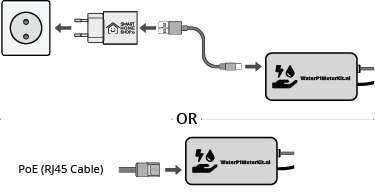
Stap 4: Test Sensorpositie
De sensor detecteert het roterende metalen plaatje in je watermeter. Correcte positionering is cruciaal voor nauwkeurige metingen.
Hoe de sensor werkt
In je watermeter zit een klein metalen plaatje dat één keer roteert voor elke liter water die gebruikt wordt. De sensor detecteert dit metalen plaatje wanneer het passeert.
Correcte sensor positionering
Positioneer de sensor om ~50% van de roterende metalen 1-liter indicator te bedekken
- De sensor moet NIET de hele indicator bedekken
- Hij moet het metalen plaatje detecteren dat zijn detectiezone in- en uitgaat
Lijn het kruisje (middelpunt) van de sensor uit zodat het metalen plaatje er precies één keer per volledige rotatie doorheen gaat
Controleer sensor oriëntatie:
- De kant met het rode LEDje moet naar BENEDEN wijzen (richting watermeter glas)
- De zwarte kant moet zichtbaar zijn (naar boven wijzend naar jou)
Testen
Na het monteren, zet een kraan open. De WaterP1MeterKit zou een groen lampje voor 1 seconde na elke liter water moeten laten knipperen. Als dit niet gebeurt:
- Pas de sensorpositie iets aan (soms maakt slechts 1mm het verschil)
- Verifieer dat de sensor ~50% van de roterende indicator bedekt, niet meer
- Controleer dat het kruisje uitgelijnd is met het pad van het metalen plaatje
- Bevestig dat de rode LED kant naar beneden wijst
Let op: Negeer het rode knipperende status LED voor nu. Dit wordt opgelost in de volgende stappen wanneer je de WaterP1MeterKit verbindt met je WiFi netwerk en Home Assistant server.
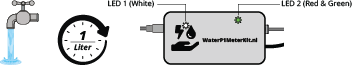
Stap 5: Verbind met WiFi
Sla deze stap over als je Ethernet gebruikt. Zie Netwerk Configuratie voor Ethernet setup.
Bij opstarten maakt de WaterP1MeterKit een WiFi hotspot aan:
- SSID:
waterp1meterkit - Wachtwoord:
waterp1meterkit
- Verbind met deze hotspot met je telefoon of laptop
- Een captive portal zou automatisch moeten openen
- Selecteer je thuis WiFi netwerk en voer het wachtwoord in
- De WaterP1MeterKit herstart en verbindt met je netwerk
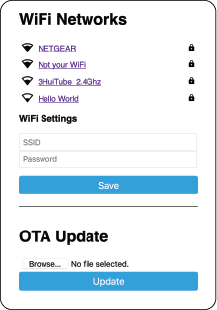
Captive portal opent niet? Navigeer handmatig naar http://192.168.4.1/ in je browser.
Stap 6: Verbind met Home Assistant
Eenmaal verbonden met je thuis WiFi netwerk, zal Home Assistant de WaterP1MeterKit automatisch detecteren onder de 'Apparaten & Diensten' sectie.
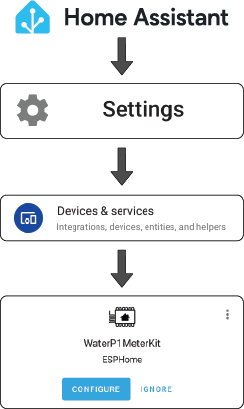
Als niet automatisch ontdekt:
- Voeg de ESPHome integratie handmatig toe
- Voer het IP-adres van het apparaat in (check DHCP leases in je router)
Stap 7: Configureer Energy Dashboard
Nu je WaterP1MeterKit verbonden is met Home Assistant, kun je je water- en energiegegevens toevoegen aan het Energy Dashboard voor mooie visualisaties en statistieken.
👉 Zie de Gebruikshandleiding voor stap-voor-stap instructies over:
- Water verbruik toevoegen aan het Energy Dashboard
- Elektriciteitsverbruik en -productie toevoegen
- Gasverbruik toevoegen
- Automatisering voorbeelden instellen
Sensorkabel Informatie
Kabellengte
De watersensor kabel is 3 meter lang. Dit is de maximaal aanbevolen lengte.
⚠️ Verleng niet de sensorkabel boven 3 meter. Langere kabels veroorzaken spanningsverlies, wat resulteert in onbetrouwbare metingen of dataverlies.
Sensor Loskoppelen
De sensorverbinding verschilt per hardware versie:
| Versie | Verbinding | Hoe Loskoppelen |
|---|---|---|
| V3 | Connector stekker | Simpelweg de connector lostrekken |
| V1/V2 | Schroefterminal | Open behuizing, schroef 3 aders los |
Voor V1/V2 eigenaren:
- Klik voorzichtig de behuizing open
- Zoek de schroefterminal met 3 aders
- Draai de schroeven los en verwijder de draden
- Maak eerst een foto om de kleurvolgorde te onthouden!
- Bij het terugplaatsen, sluit de kleuren exact aan
Meer Afstand Nodig?
Als de 3 meter sensorkabel niet lang genoeg is:
💡 Aanbevolen: Installeer de WaterP1MeterKit zo dicht mogelijk bij de watermeter, gebruik dan een Ethernet kabel (tot 100m) voor de netwerkverbinding. Ethernet is ontworpen voor lange afstanden zonder signaalverlies.
Volgende Stappen
- Configureer Energy Dashboard: Zie Gebruikshandleiding voor het instellen van het Home Assistant Energy Dashboard
- Wissel naar Ethernet: Als je een bekabelde verbinding wilt, zie Netwerk Configuratie
- Probleemoplossing: Als iets niet werkt, bekijk de Probleemoplossing Handleiding
Snelle Links
- Hardware Versies — Vergelijk V1, V2 en V3
- Netwerk Configuratie — WiFi/Ethernet setup & wisselen
- Gebruikshandleiding — Energy Dashboard configuratie
- Probleemoplossing — Veelvoorkomende problemen
SmartHomeShop is een hobby-gebaseerde webshop gewijd aan innovatieve smart home producten. Let op dat we niet verantwoordelijk zijn voor de nauwkeurigheid van sensormetingen of toekomstige software wijzigingen door derden.